Thiết bị là module quản lý thông tin sản phẩm (cụ thể) của bạn sau khi bán cho khách hàng nhằm phục vụ cho khâu quản lý, bảo hành, bảo trì sau này.
Thiết bị còn là module quản lý tài sản, cơ sở vật chất của công ty, ví dụ: máy tính, máy in,…
Ví dụ: Xe máy Lead nâu đỏ, số khung xxxx, số máy zzzz, ngày mua,… để phục vụ cho khâu bảo hành, bảo trì, bảo dưỡng sau này.
Thiết bị còn là quản lý tài sản, cơ sở vật chất của công ty nhằm sử dụng hiệu quả và tránh thất thoát (trừ hao mòn tự nhiên)
Trong bài này sẽ hướng dẫn bạn 3 cách tạo một thông tin thiết bị mới:
– Tạo thủ công
– Tạo nhanh
– Import hàng loạt
1. Tạo thủ công
✍ Bước 1: Truy cập vào module “Thiết bị”
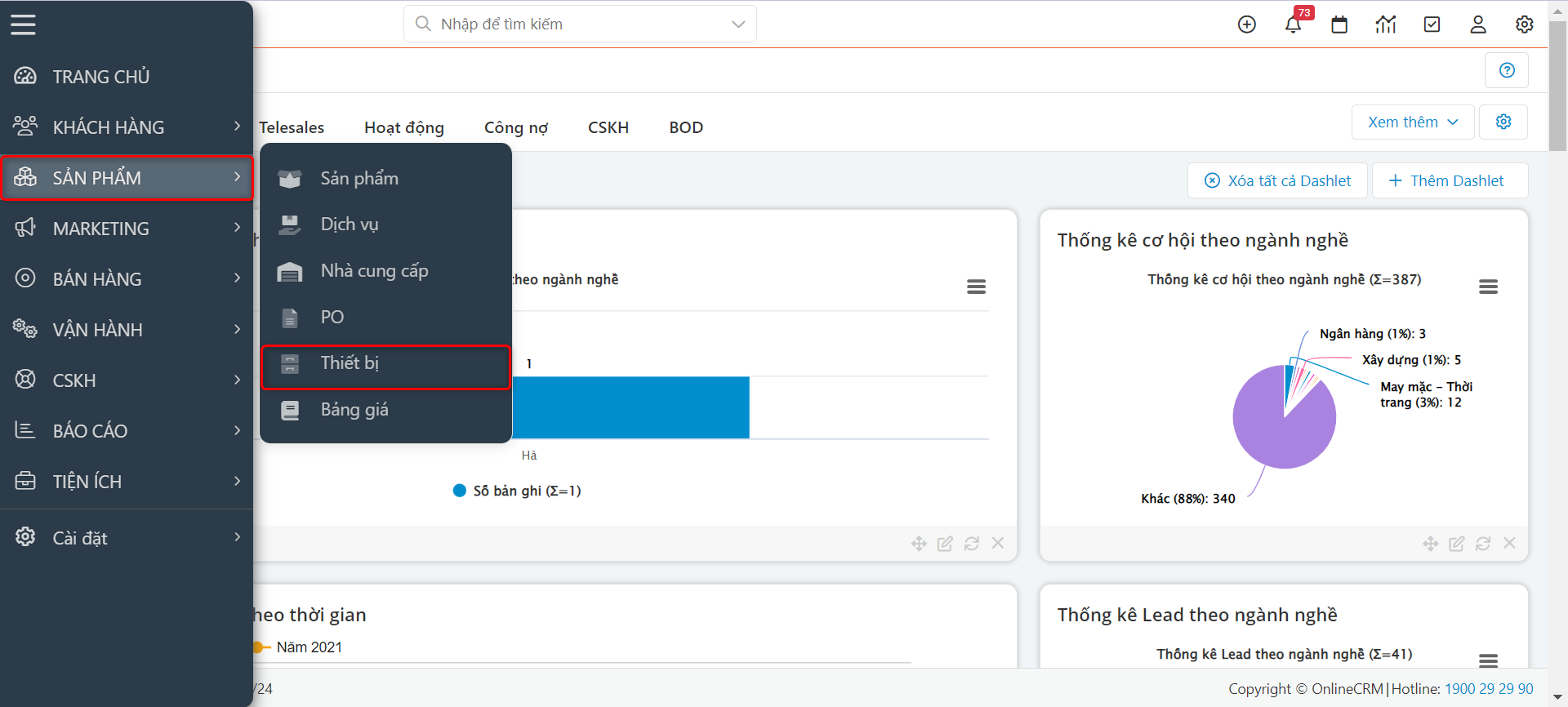
✍ Bước 2: Tại màn hình danh sách của “Thiết bị”, Click chọn “Thêm Thiết bị”
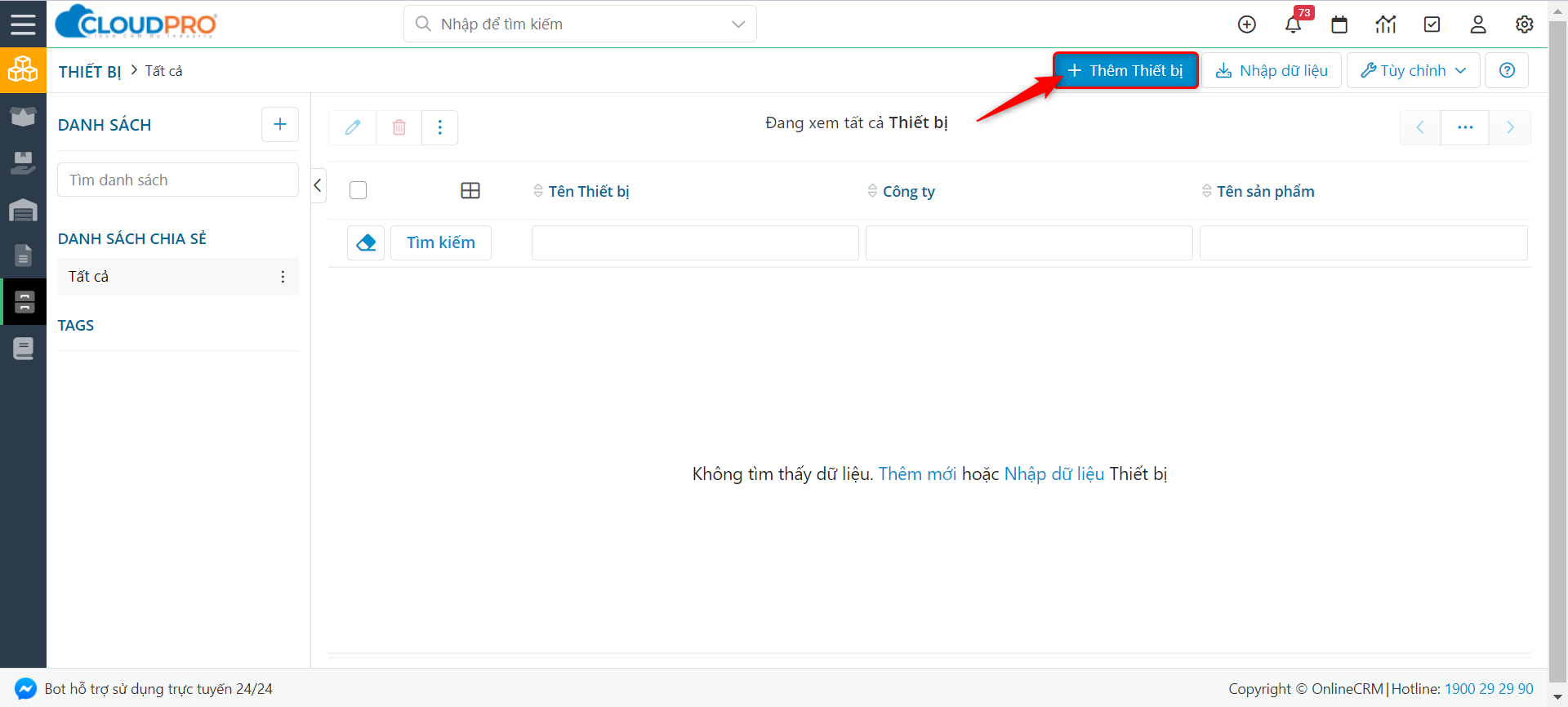
✍Bước 3: Tại màn hình tạo mới nhập đầy đủ các thông tin cần thiết sau đó click “Lưu”
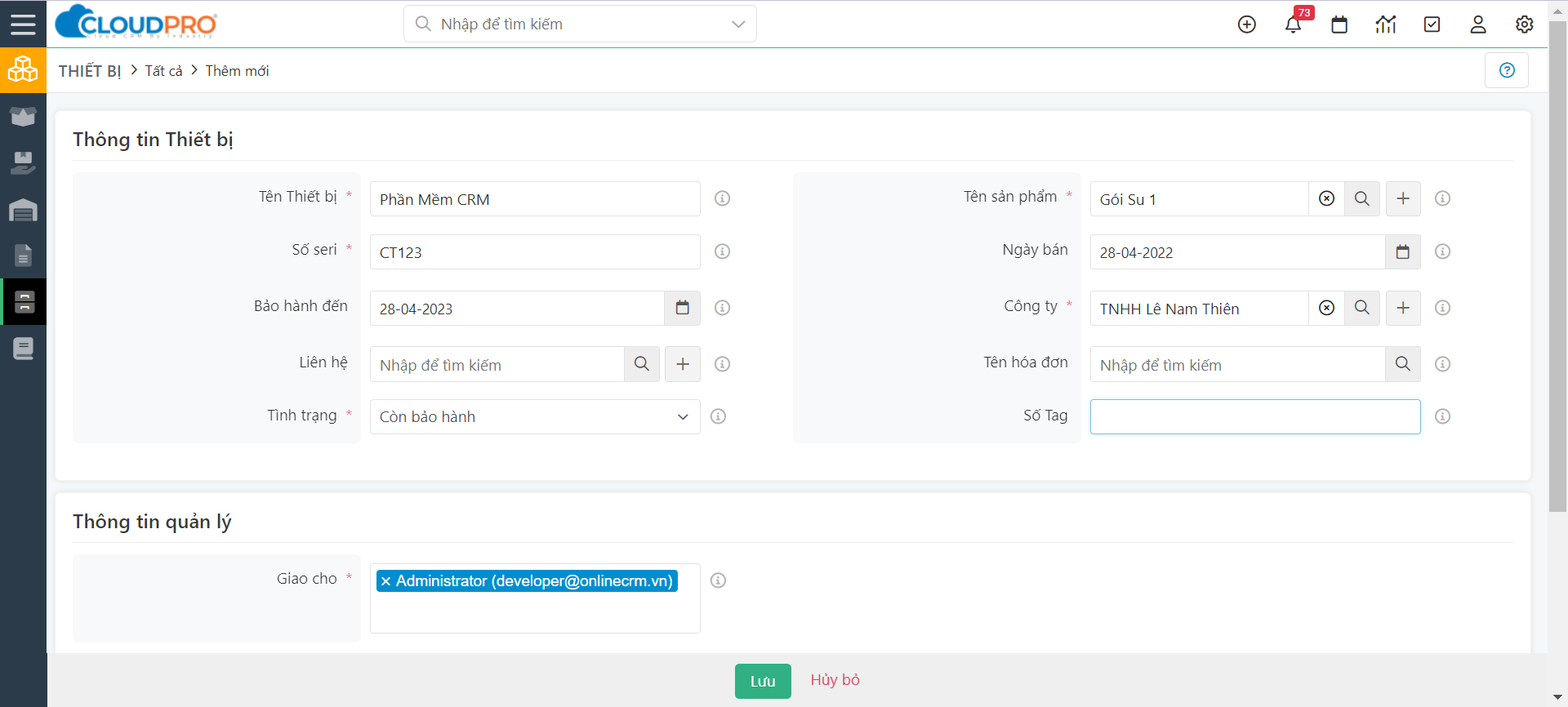
Ghi chú:
Tên thiết bị: Tên thiết liên quan đến Tài sản (Ví dụ Phần mềm CRM)
Số Seri: Số Seri của tài sản (Ví dụ như xe máy có số khung, số máy cụ thể)
Giao cho: Người phụ trách quản lý tài sản này
Ngày bán: Ngày Tài sản này được bán cho công ty
Bảo hành đến: Thông tin thời gian được bảo hành
Tình trạng: Tình trạng của tài sản (Còn bảo hành/hết bảo hành)
Tên hóa đơn: Chọn thông tin hóa đơn liên quan đến tài sản (hóa đơn mua)
Công ty: Công ty bán liên quan đến tài sản
Liên hệ: nhập thông tin Người liên hệ (đại diện bên công ty bán ) khi cần hỗ trợ
Sau khi lưu thành công, tại màn hình chi tiết bạn có thể thực hiện các thao tác như:
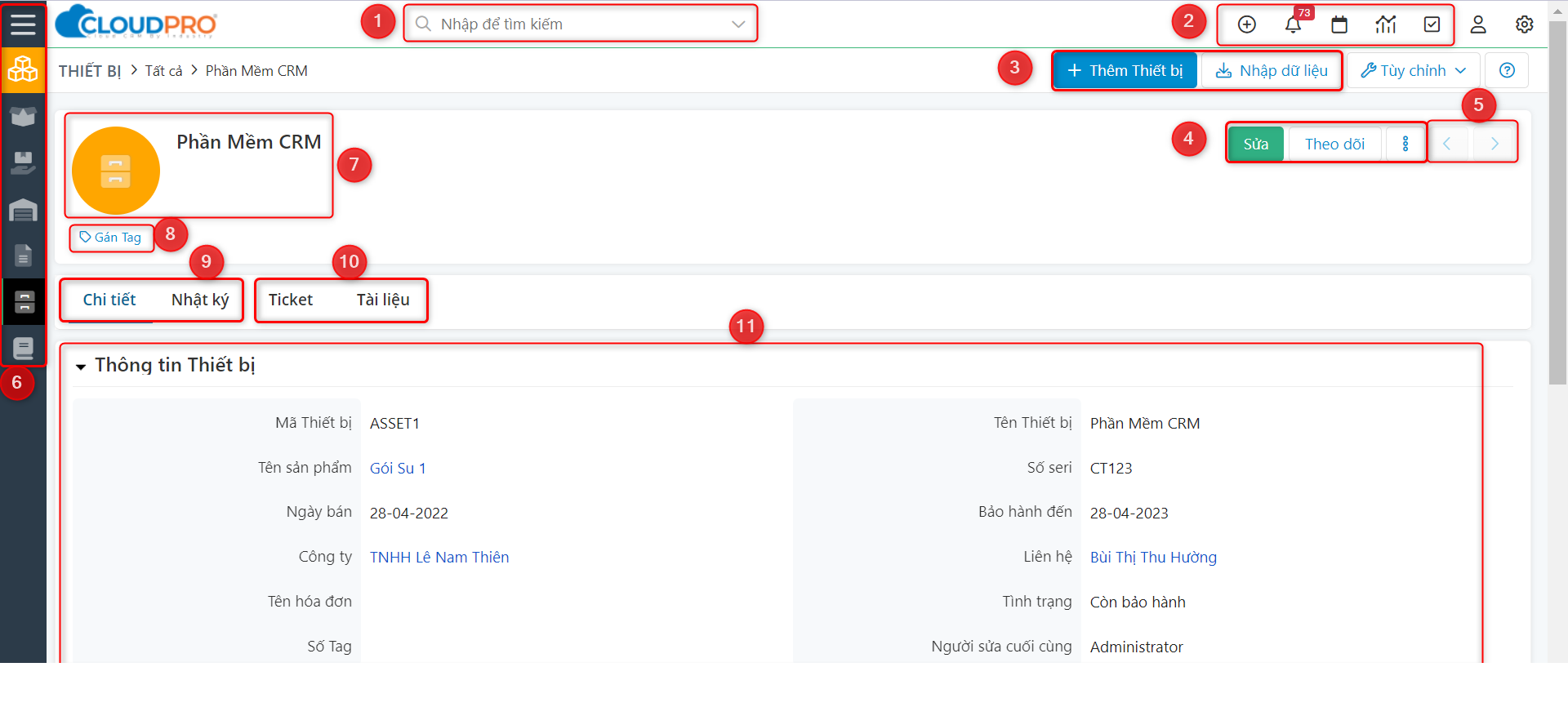
Ghi chú:
1.Khu vực tìm kiếm cục bộ
2. Khu vực tiện ích:
– Tạo nhanh dữ liệu
– Notification:Xem thông báo khi có cập nhật mới
– Calendar: Xem Lịch làm việc
– Báo cáo: Xem báo cáo
– Quản lý Task
– Quản lý thông tin cá nhân.
3. Thêm mới Tài sản và nhập liệu Tài sản (import danh sách Tài sản)
4. Click chọn để di chuyển qua – lại giữa các màn hình chi tiết của các Tài sản.
5. Các thao tác như:
– Sửa, cập nhật thông tin Tài sản
– Theo dõi: Đánh dấu theo dõi để nhận được thông báo khi thông tin được cập nhật trên dữ liệu Tài sản quan trọng mà bạn không trực tiếp phụ trách.
– Các thao tác khác như:
+ Xóa: Chọn để xóa Tài sản này
+ Nhân đôi: Chọn để tạo thêm 1 bản sao của Tài sản này
6. Thanh menu chính của phần mềm CRM
7. Tên Thiết bị
8. Gắn tag: Gắn Tag giống là nhóm tất cả các Tài sản có chung đặc điểm lại với nhau. Chức năng gắn Tag giúp bạn có thể lưu thông tin Tài sản của mình vào chung 1 Tag, bạn có thể xem danh sách dữ liệu Tài sản theo Tag đã gắn.
9. Các màn hình chính:
– Chi tiết: Màn hình thể hiện thông tin chi tiết của một Thiết bị.
– Nhật ký: Thông tin nhật ký của một Tài sản từ lúc bắt đầu cho tới hiện tại, ai tạo, ai thay đổi được cập nhật lại.
10. Các tab liên quan:
– Ticket: Quản lý những ý kiến phản hồi của khách hàng về Thiết bị sau khi bán.
– Tài liệu: Lưu trữ các tài liệu liên quan đến Thiết bị như: Hóa đơn, Hợp đồng,…
11. Màn hình thông tin chi tiết của một Thiết bị.
2. Tạo nhanh
Các bước tạo thông tin Tài sản mới thông qua “Tạo nhanh”
✍Bước 1: Trên thanh header click vào icon + chọn “Thiết bị”
✍Bước 2: Nhập các thông tin cần thiết tại màn hình tạo nhanh “Thiết bị”, sau đó click “Lưu” để hoàn tất
Tham khảo thêm tại Tạo nhanh dữ liệu
3. Import hàng loạt
Một số lưu ý khi thực hiện import:
Lưu ý:
– Để import được dữ liệu hàng loạt vào CRM, bạn cần nhập liệu theo mẫu file Excel chuẩn mà Cloudpro CRM đã cung cấp.
– Bạn không nên lạm dụng chức năng Import, chức năng này chỉ nên sử dụng khi mới bắt đầu sử dụng CRM nhằm mục đích chuyển đổi dữ liệu từ hệ thống cũ (Excel…) vào CRM.
– Dòng đầu tiên trong file Excel KHÔNG ĐƯỢC TRỐNG.
– Những trường dữ liệu có dấu (*) là bắt buộc phải có
– Sau khi Import xong phải nhấn kết thúc thì User khác mới tiếp tục import được
Các bước thực hiện import hàng loạt Thiết bị:
✍Bước 1: Truy cập vào module “Thiết bị”
✍Bước 2: Click vào chọn “Nhập dữ liệu”
✍Bước 3: Tại màn hình Import click chọn file import (nếu đã có) hoặc download file import mẫu về, sau đó click “Tiếp” để sang bước tiếp theo
✍Bước 4: Cấu hình bắt trùng thông tin
✍Bước 5: Mapping các trường dữ liệu
✍Bước 6: Kiểm tra lại thông tin và click vào chọn “Import”
Tham khảo chi tiết tại Import danh sách dữ liệu
Bài viết trên có hữu ích cho bạn không: